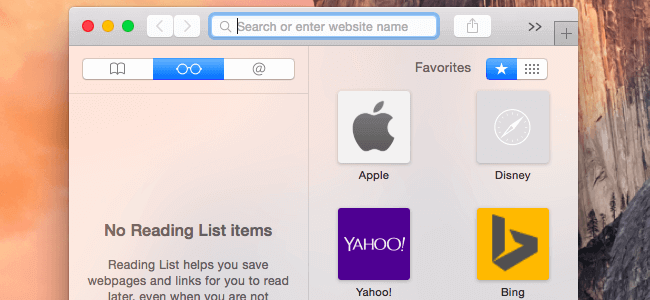-Цитатник
Без заголовка - (0)
Йод и перекись для роста фиалки — секрет моей свекрови (фиалки цветут и пахнут даже зимой) Фи...
Без заголовка - (0)Раздать безлимитный 4g интернет бесплатно!
Без заголовка - (0)Карлос Кастанеда. Учение Дона Хуана. Книги 1-6 1 книга. 1. Учение Дона Хуана. Путь знания индей...
Без заголовка - (0)Кашель, головную боль и даже депрессию — всё это можно вылечить, всего лишь нажимая на эти точки !!!...
Без заголовка - (0)Фильмы на выходные... Лена (Ольга Иванова) – молодая девушка, которая не умеет постоять за себя...
-Рубрики
- фильм (1056)
- для здоровья (706)
- ДЛЯ ДНЕВНИКА (464)
- поделки,рукоделия (361)
- сборники песен (358)
- стихи (357)
- дача (353)
- для дома (333)
- интересное (325)
- полезные сайты (322)
- шитьё (280)
- интерьер (270)
- для нас женщин (257)
- для себя (243)
- сериалы (241)
- рецепты (229)
- детям (206)
- мой мир (176)
- видео (141)
- мистика (113)
- аудиокниги (99)
- массаж и гимнастика (98)
- флеш-игры (93)
- для души (92)
- салатики (85)
- вязание (84)
- ландшафт участка(сада и дома) (83)
- рамочки для текста (77)
- картинки с добрыми пожеланиями (74)
- видеоклипы (71)
- вязание спицами (68)
- мысли вслух (68)
- анимации (67)
- украшения для дачи (61)
- энциклопедия (60)
- вертуальные путешествия (57)
- роспись по стеклу (55)
- киносайты (54)
- котомания (53)
- освежители и ароматизаторы для дома (51)
- шторы (50)
- полезные советы (49)
- картинки (47)
- поздравления (47)
- притчи, мудрость высказываний (46)
- вязанные цветы (41)
- спектакли онлайн (39)
- вязание крючком (38)
- поделки из пластиковых бутылок (35)
- английский язык (33)
- бабушкины советы (30)
- флеш-картинки (30)
- живопись (30)
- аудиоспектакль (29)
- книги (24)
- вязанные следки и носки (23)
- декупаж (22)
- киносайты (21)
- уроки (16)
- музей (15)
- быстро вкусно недорого (14)
- юмор (11)
- мультиварка (4)
- мыловарение (4)
- музклипы (3)
- Светлана (2)
- аудиокниги (47)
- компьютер (360)
- кулинария (194)
- музыка (182)
- открытки (95)
-Ссылки
-Музыка
- The Savage Rose For you love
- Слушали: 11330 Комментарии: 0
- Parler a Mon Pere
- Слушали: 14657 Комментарии: 0
- Потеряный рай (очень красивая музыка )
- Слушали: 13083 Комментарии: 0
- Francisco Garcia - Всегда блюз!
- Слушали: 44266 Комментарии: 0
- Claude Barzotti "Je T'Apprendrai l'Amour"
- Слушали: 21041 Комментарии: 0
-Всегда под рукой
-ТоррНАДО - торрент-трекер для блогов
Делюсь моими файлами
Скачал и помогаю скачать
Жду окончания закачки
-Поиск по дневнику
-Подписка по e-mail
-Друзья
Друзья онлайн
Алевтина_Серова
Друзья оффлайнКого давно нет? Кого добавить?
_Lyubasha_K_
aldav
alla_sumeny
BARGUZIN
bloginja
Flash_Magic
Galyshenka
Gimpo-cat
Goodwine
Hatshepsoot
heregirl
ka82
LediLana
Leskey
liudamilaya
Mellodika
mimozochka
Olga-olg
Prudent
rottam
Schamada
Selesta_L
Sovit-2010
SvetlanaT
Valya6827
vipstart
Александр_Лобков
Анирра
Будмен
Бусильда50
валя_елистратова
галина5819
Дневник_Девы
Доктор_Хаус_Ру
дракоша52
Жанна_Лях
ЗДОРОВЬЕ_РОССИИ
КРАСОТА_ЗДОРОВЬЯ
ЛИЧНЫЕ_ОТНОШЕНИЯ
Мариэлла_32
Мечтающая_Ирина
Новостной_листок
ОКСАНА800
РОССИЙСКАЯ_СЕМЬЯ
Рябина_Рябинушка
Светлана1201
СЕМЬЯ_И_ДЕТИ
СитковаЛюдмила
Сияние_Розы_Жизни
стрилец
-Постоянные читатели
Alina_Mix Amelaina Anyuta9 Elena_Shepl IRENA1965 Lida_K Liysi Mehova MikHEI Nata_Petrova Natali1989 Nik2003 Olchik211 Prometheus Vala_Evdokimova WW1960 YuliaBelka Zolushka8 bitemaja ka82 kapoha lena-putane51 lena200309 lenyra palomnica59 rezeptova smart50 timofuy Алешка-вышивашка Алла_Буланова Ар-Групп Белая_гвоздика Галочка124 Елена_Дубченкова Имя_мое_осеннее Кабабаська МУНИРА_лучистая Мариэлла_32 МирАлин Надежда9808 Планета_Здоровье Светлана1201 СитковаЛюдмила Снежанна_Витальевна Юрий_Дуданов баргузин_12 газета_Пятый_элемент делина67 доротка полуяшка
-Сообщества
-Статистика
Создан: 18.01.2013
Записей: 9783
Комментариев: 757
Написано: 14630
Записей: 9783
Комментариев: 757
Написано: 14630
Без заголовка |
Цитата сообщения Владимир_Шильников
Как снизить потребление памяти браузером Google Chrome.
http://pcask.ru/2015/06/07/kak-umenshit-potreblenie-pamyati-v-google-chrome.html
Chrome — далеко не минималистичный браузер, как ранее, а полноценная платформа для приложений. Google Chrome способен достаточно быстро посадить батарею на вашем ноутбуке,что особенно заметно на ноутбуках Apple. Он так же очень жаден по части потребления оперативной памяти, а это критично на маломощных компьютерных системах. Как же умерить аппетиты Chrome?
Остановите выполнение Google Chrome в фоновом режиме
Chrome, как правило продолжает работать в фоне даже после закрытия. Если вы работаете в Windows, то уже могли заметить маленький значок в трее, он может быть спрятан за стрелочкой. Даже если вы закроете все вкладки и окна Chrome значок не пропадет — Chrome все так же будет выполняться в трее.
Для компьютера с ограниченным количеством оперативной памяти это может стать проблемой. Так же это означает, что Chrome продолжит садить батарею вашего устройства. Для полного закрытия Chrome вам придется кликнуть по значку в трее и нажать «выйти».
Однако, если у вас не установленны никакие дополнения для Chrome, требующие работы Chrome в фоновом режиме — можно попробовать отключить эту функцию. Для этого кликните правой клавишей по значку в трее и снимите галочку с «Разрешить Chrome работать в трее».
Удалите неиспользуемые дополнения Chrome
Мы не скажем ничего нового, но браузерные дополнения замедляют работу браузера и вызывают излишнее потребления памяти и повышают расход батареи. Все запущенные в данный момент дополнения в Google Chome можно увидеть в диспетчере задач.
Легко увидеть, что официальное дополнение Google Hangouts занимает в оперативной памяти больше 100 Мб, а так же потребляет 1 — 2 процента ЦПУ, что постоянно разряжает вашу батарею. Удаление дополнений — отличная идея, особенно тех, которые вам не нужны.
Для удаления дополнений — перейдите в меню настроек Chrome -> Дополнения и выберите те дополнения, которые вам не нужны.
Устраните фоновые страницы
Если вы внимательно посмотрели в диспетчер задач Coogle Chrome, то наверняка увидели там фоновые страницы, которые не являются ни дополнениями ни отдельными приложениями, что не мешает им занимать место в оперативной памяти и создавать нагрузку на процессор.
Например, зачем нужна фоновая страница Google Drive. Она позволяет вам получить доступ к файлам Google Drive в оффлайн режиме. Отключить страницу Google Drive можно на самом сайте, сняв галочку с опции Оффлайн.
Включите click-to-play для плагинов.
При работе от батареи настоятельно рекомендуется включать плагины по запросу. Это поможет избежать бесполезную загрузку ресурсоемкого плагина (Adobe Flash, например) без вашего позволения, тем самым сократить расход батареи и экономию ресурсов ПК. Эта настройка имеется в меню с продвинутыми настройками Google Chrome.
Закройте лишние вкладки
Возможно звучит заманчиво — иметь 20 открытых вкладок в браузере, но отказ от лишних вкладок может существенно сэкономить оперативную память компьютера.
При работе от батареи регулярно закрывайте лишние вкладки, т.к. веб страницы продолжают работать в фоне и отображать динамическое содержимое, что может стать причиной лишней нагрузки на процессор и преждевременной разрядке батареи.
Попробуйте другой браузер
Если Google Chrome для вас слишком требователен к ресурсам либо быстро садит батарею ноутбука — попробуйте другой браузер, особенно если вам не нужны в данный момент продвинутые функции Chrome.
К примеру в среде Mac OS гораздо меньше оперативной памяти потребляет стандартный Safari. В Windows Firefox так же потребляет меньше оперативной памяти чем Chrome (особенно если отключить все дополнения). Так же последний Internet Explorer то же весьма неплох.
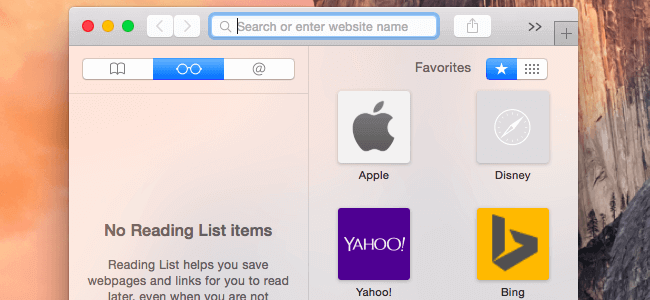
| Рубрики: | компьютер |
| Комментировать | « Пред. запись — К дневнику — След. запись » | Страницы: [1] [Новые] |